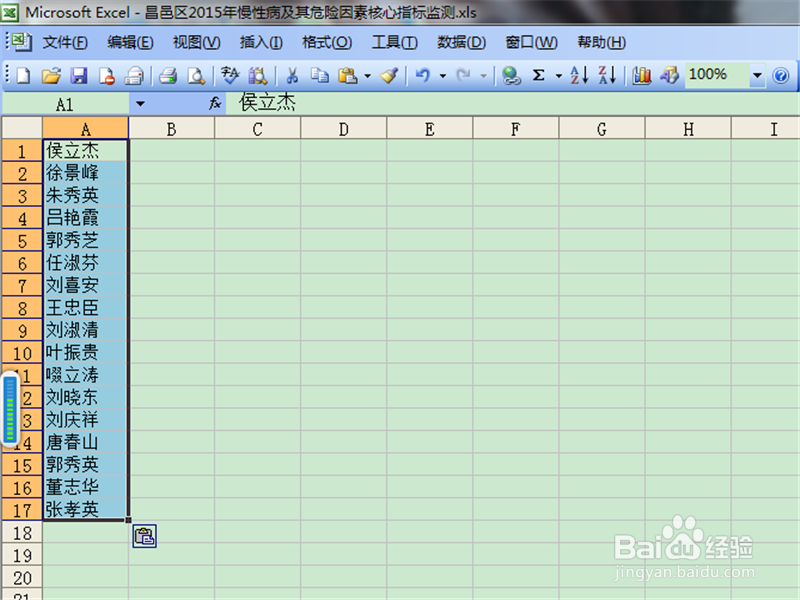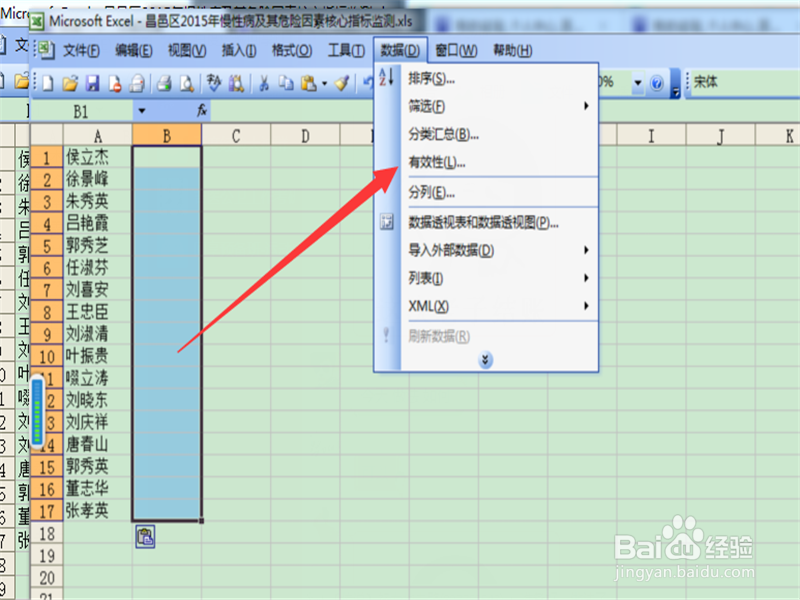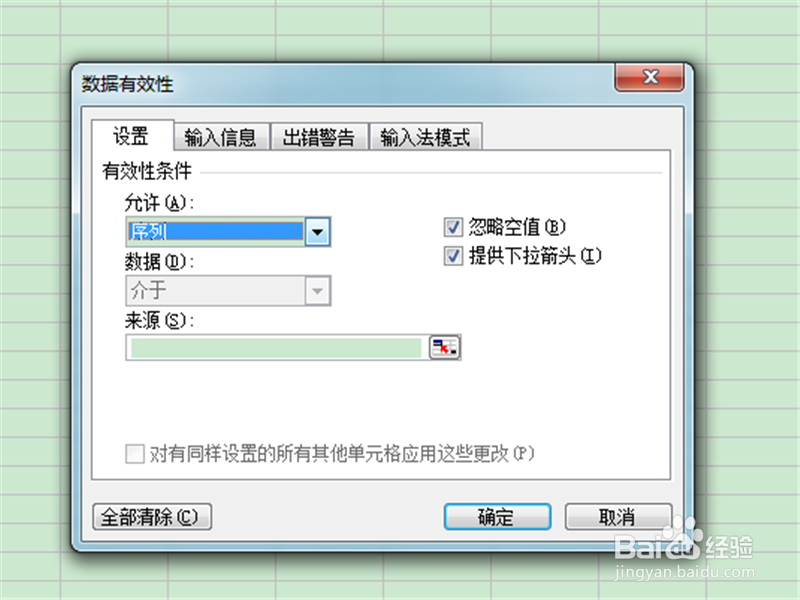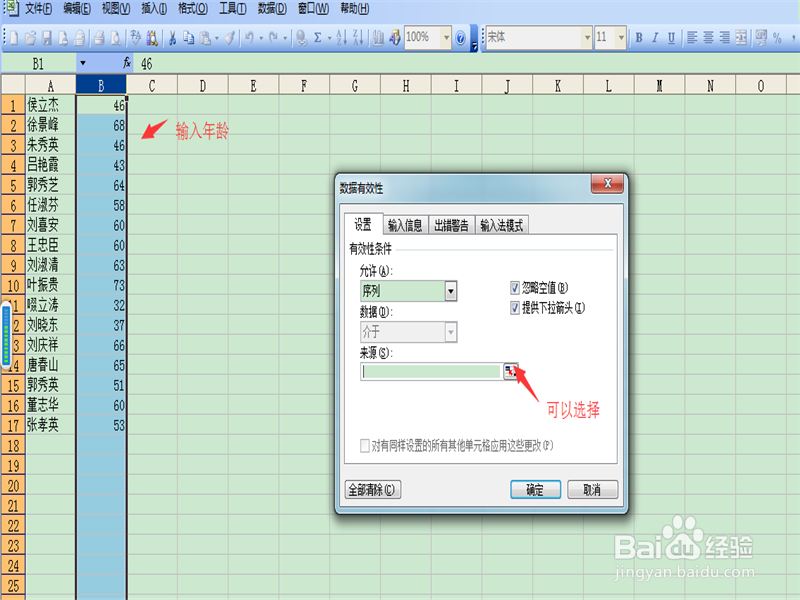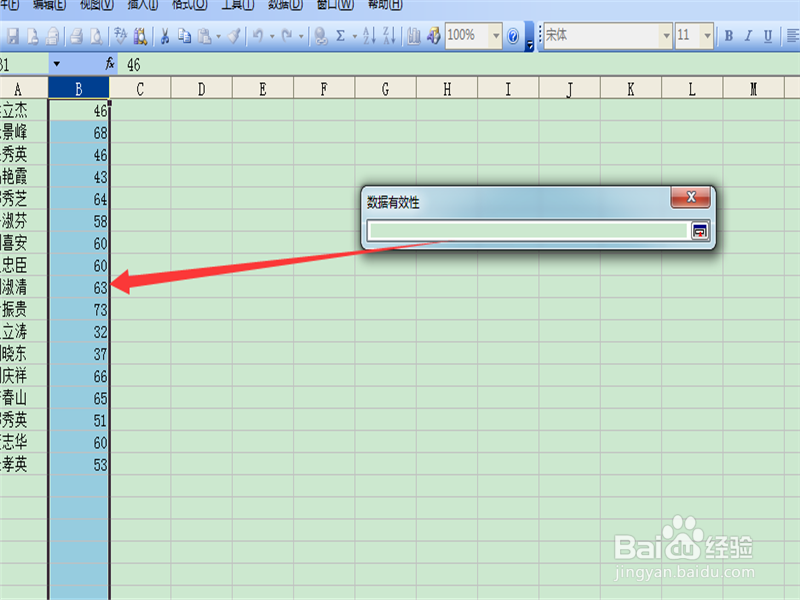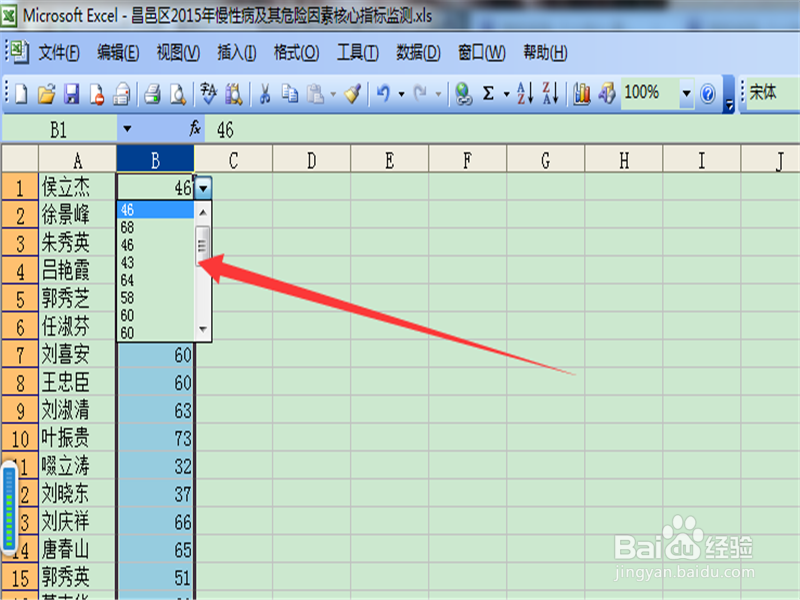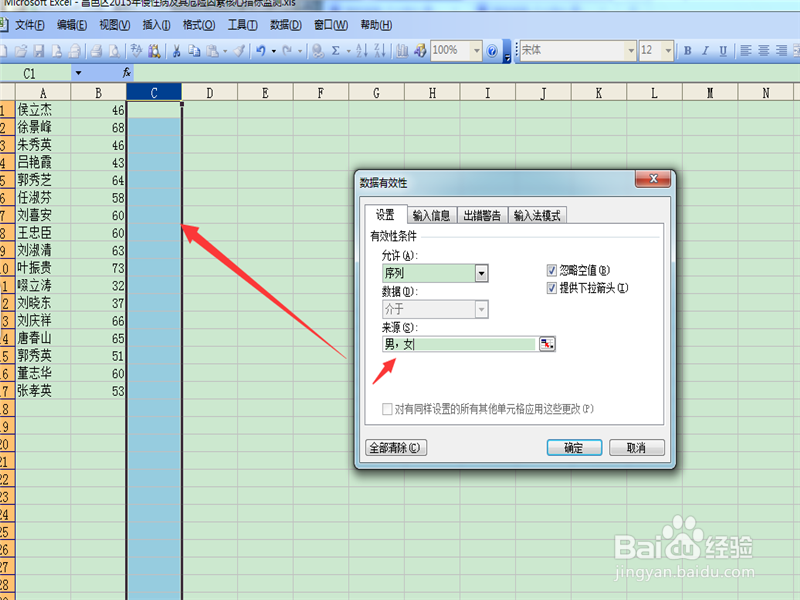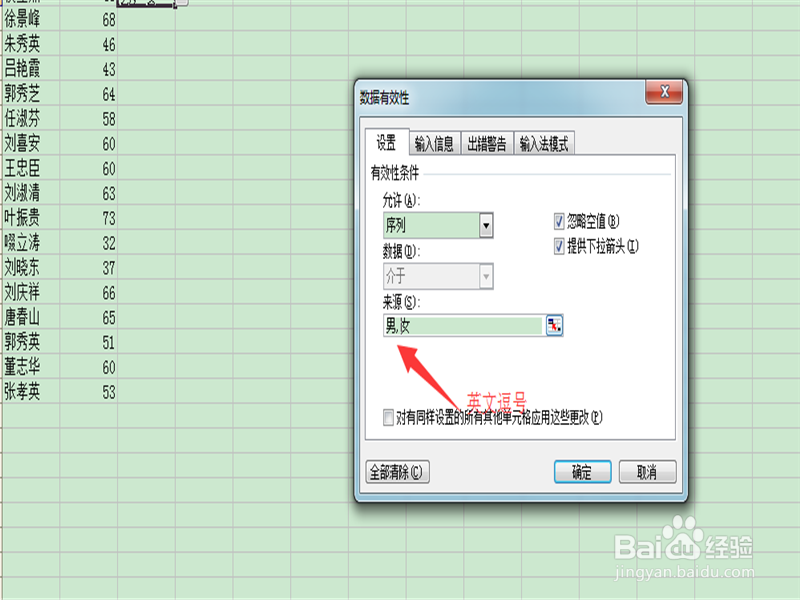Excel下拉菜单怎么做Excel下拉菜单制作方法
1、首先,我们打开Excel进入Excel之后,输入一些人的姓名,年龄等,作为教程之用。
2、输入之后,选中一列,这个一列先弄上年龄,执行:数据-有效值,进入有效值界面。
3、在有效值界面上面,在设置-有效值条件-允许(A)-序列,之后在右侧将忽略空值,提供下拉箭头给打勾。
4、之后在来源下方长方形框的右侧那个点击,之后选择年龄,之后点击确定,然后看一下,下拉情况,可以选择年龄
5、当然,你也可以自己像上面写东西,重新选择一列,记住必须选中一下,要不然设置的区域不会是你想要的。
6、选好之后,重复上述进入的步骤,到来源(S)的时候,在下方长方形上面写字,小编以性别男,女为例,记住男女之间的逗号得是英文字母的,选好后确定,下拉就形成了。
声明:本网站引用、摘录或转载内容仅供网站访问者交流或参考,不代表本站立场,如存在版权或非法内容,请联系站长删除,联系邮箱:site.kefu@qq.com。
阅读量:76
阅读量:54
阅读量:64
阅读量:37
阅读量:44